آیا متوجه یک دکمه عجیب پشت رایانه خود شده اید؟این می تواند دکمه فلش سریع بایوس باشد.در این مقاله با ما همراه باشید تا دکمه فلش سریع بایوس و نحوه عملکرد آن آشنا شوید.
اگر در سال های اخیر مادربرد جدیدی خریداری کرده باشید، ممکن است متوجه اضافه شدن بخش جدیدی در منطقه ورودی/خروجی شده باشید.که آن دکمه ی فلش سریع بایوس است.
این دکمه کوچک که معمولاً در کنار درگاه اختصاصی USB Flash BIOS یافت می شود ، به شما امکان می دهد بایوس یا UEFI را بدون نصب سخت افزاری در مادربرد خود به روز کنید.این روش برای زمانی که مادربرد جدیدی خریداری کرده اید که که هنوز از cpu خاصی پشتیبانی نمی کند مفید است.
در ادامه با دکمه فلش سریع بایوس،نحوه استفاده از آن و راه حل برای زمانی که این دکمه کار نمی کند آشنا خواهیم شد.
دکمه فلش سریع بایوس چیست؟
در پشت مادربرد ، ورودی ها و خروجی های مختلف مورد نیاز برای اتصال مانیتورها ، دستگاه های USB ، سخت افزارهای صوتی و سایر لوازم جانبی دیگر را خواهید یافت. در مجموع ، این ناحیه به عنوان ورودی/خروجی مادربرد شناخته می شود و صفحه ای که آن را پوشش می دهد به عنوان شیلد ورودی/خروجی شناخته می شود.

برخی از مادربردهای مدرن در حال حاضر دارای یک پورت USB ویژه به همراه یک دکمه هستند که به شما این امکان را می دهد که قبل از شروع کار روی بقیه اجزا و تکمیل ساخت رایانه ، بایوس سیستم را به روز کنید.
جهت مطالعه بیشتر در این زمینه می توانید به مقاله انتخاب بهترین راهکار اتصال WiFi مراجعه کنید.
چرا باید از دکمه فلش بایوس استفاده کنیم؟
به طور کلی دکمه فلش سریع بایئس برای به روز رسانی مادربرد با بایوسی که از cpu جدید پشتیبانی می کند استفاده می شود.
نمونه بارز این مسئله پردازنده های Ryzen 5000 AMD هستند. پردازنده های Ryzen 5000 تا حد زیادی با همان مادربردهایی که از پردازنده های سری AMD Ryzen 3000 استفاده می کنند، سازگار هستند. اما برای اطمینان از عملکرد صحیح مادربرد و پردازنده های جدید ، بایوس مادربرد نیاز به به روز رسانی به نسخه جدیدی را دارد که از پردازنده های جدیدتر پشتیبانی می کند.

این مسئله تنها مختص پردازنده های AMD و مادربرد های سازگاز با آنها نیست.پردازنده ها و مادربرد های اینتل نیز دارای دکمه فلش سریع بایوس هستندکه برای ارتقاپشتیبانی سخت افزاری کاربرد دارد. البته این فرآیند برای هر دو تولید کننده سخت افزار یکسان است.
دکمه فلش سریع بایوس برای زمانی که می خواهید بایوس خود را بدون نصب cpu ارتقا دهید نیز مفید است.در مادربرد های قدیمی برای به روز کردن بایوس به نصب cpu و رم نیاز داشتیم ولی الان با استفاده از مادربرد های مدرن برای ارتقا دادن بایوس به آخرین نسخه نیازی به نصب cpu ندارید.
چگونه از دکمه فلش بایوس استفاده کنیم؟
استفاده از دکمه فلش بایوس نسبتاً ساده است. خود دکمه باید به وضوح روی مادربرد مشخص شود، معمولاً برای سهولت استفاده از آن این دکمه در ناحیه ورودی/خروجی یافت می شود. علاوه بر این ، اکثر تولیدکنندگان به طور واضح یک پورت USB خاص را برای فلش کردن بایوس مشخص می کنند.
در حال حاضر فرایند استفاده از دکمه فلش سریع بایوس بین تولیدکنندگان کمی متفاوت است اما همگی روند مشابهی را دنبال می کنند.در ادامه می توانید یک نمای کلی از نحوه استفاده از دکمه فلش سریع بایوس را بخوانید.اما در نهایت همواره باید دستورالعمل های خاص مادربرد خود را دنبال کنبد.این دستورالعمل ها در وبسایت های سازنده ی مادربرد ها وجود دارد.می توانید با جستجوی نام مادر برد و bios flash button آنها را پیدا کنید.
۱-به وب سایت سازنده مادربرد خود رفته و فایل بایوس مناسب مادربرد خود را دانلود کنید.اگر برای پشتیبانی از cpu بایوس خود را ارتقا می دهید، توضیحات را به درستی بخوانید تا مطمئن شوید که بایوس انتخابی شما این پشتیبانی را ارائه می دهد.
۲-پس از اینکه دانلود کامل شد، فایل را از حالت زیپ خارج کنید.
۳-نام فایل بایوس را به [manufacturer].bin تغییر دهید. دستورالعمل های سازنده به شما میگوید که نام فایل را چگونه بگذارید.
۴-حالا به یک فلش USB 2.0 با ظرفیت کم احتیاج دارید، حجم این فلش باید ۳۲ گیگ یا کمتر باشد و حتما هم USB 2.0 باشد مگر اینکه در توضیحات آن چیز دیگری بیان شده باشد.
۵- فلش باید از سیستم فایل FAT32 استفاده کند. فلش را به سیستم خود متصل کنید ، سپس راست کلیک کرده و Format را انتخاب کنید. در قسمت File System ، FAT32 را انتخاب کنید. مطمئن شوید که Quick Format تیک خورده است ، سپس Start را بزنید. انجام این فرمت قالب بندی نباید زیاد طول بکشد.
۶- پس از اینکه فرمت کردن فلش انجام شد، فایل بایوس که نام آن را تغییر داده اید را در روت فلش کپی کنید. این بدان معناست که فایل بایوس مستقیماً در فلش کپی شود.
۷- قبل از قرار دادن فلش بایوس ، باید اتصالات برق ۲۴ پین و ۸ پین را به مادربرد خود وصل کنید (در غیر این صورت ، روشن نمی شود).
۸- پس از وصل کردن پاور، می توانید فلش بایوس را به درگاه USB Flash سازنده بایوس که توسط سازنده مشخص شده است ، بر روی مادربرد متصل کنید.
۹-حالا با روشن کردن پاور، دکمه فلش بایوس را بزنید.
بسته به حجم فایل نصبی بایوس جدید، انجام پروسه فلش سریع بایوس ممکن است ۱۰ دقیقه یا بیشتر زمان ببرد.اکثر مادربردهایی که دکمه فلش سریع بایوس دارند دارای چراغ چشمک زن یا نوعی نمایش بصری روی مادربرد هستند.وقتی این پروسه به پایان می رسد بسته به سازنده مادربرد ممکن است مادربرد ری استارت یا خاموش شود.اگر اگر پروسه فلش بایوس بیش از ۱۵ تا ۲۰ دقیقه طول بکشد ،مطمئناً مشکلی وجود دارد و کار نمی کند و باید دوباره امتحان کنید.
وقتی فلش سریع بایوس کار نمی کند چه باید کرد؟
متاسفانه تا زمانی که cpu جدید خود را نصب نکنبد و وارد بایوس نشوید نمی توانید مطمئن شوید که فلش بایوس خراب است یا نه.در مادربرد های مختلف نیز استفاده از دکمه بایوس فلش دارای ویژگی های متفاوتی است.
نکته دیگری که باید بررسی شود این است که نسخه بایوس مناسب مادربرد را دارید. حتی اگر نسخه شما سازگار باشد ، ممکن است لازم باشد چند نسخه مختلف بایوس را امتحان کنید تا نسخه مناسب را دریافت کنید. اگر بایوس را برای CPU جدید ارتقا می دهید ، ممکن است اولین نسخه بایوس سازگار برای CPU جدید کار کند و آخرین نسخه (که فکر می کنید پشتیبانی بهتری ارائه می دهد) به درستی نصب نشود.
نکته اصلی این است که نگران نباشید. تا زمانی که مراحل را به درستی دنبال کنید و از سخت افزار و نسخه های بایوس صحیح استفاده کنید، بعید است که به مادربرد یا سایر اجزای سخت افزاری خود صدمه وارد کنید.
به روزرسانی بایوس شما ساده تر شد
اگر در حال ارتقاء به CPU جدید و پشتیبانی نشده هستید ، با استفاده از دکمه فلش بایوس مادربرد می توانید در وقت و تلاش خود صرفه جویی کنید. ارتقاء بایوس با استفاده از درگاه USB فلش اختصاصی بایوس ، ارتقاء سخت افزار شما را کمی ساده تر می کند و می توانید به سرعت CPU جدید خود را نصب کنید.
منبع : makeuseof

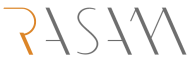

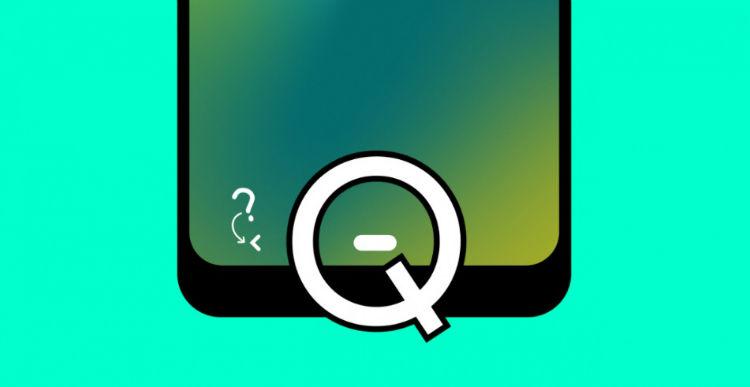


بازتاب: کارت شبکه وایرلس PCI-e یا آداپتورهای USB؟ : انتخاب بهترین راهکار اتصال WiFi